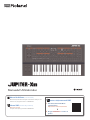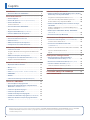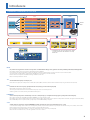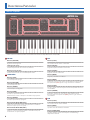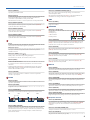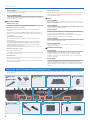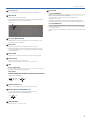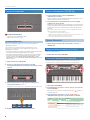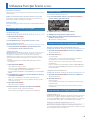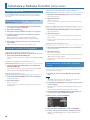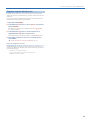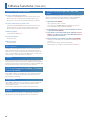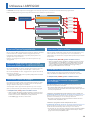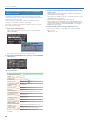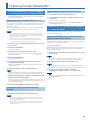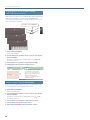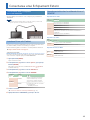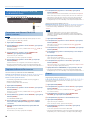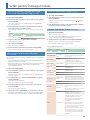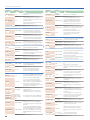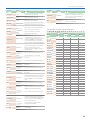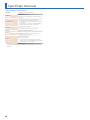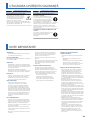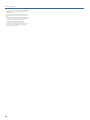Roland JUPITER-Xm Manual de utilizare
- Categorie
- Pianele digitale
- Tip
- Manual de utilizare

Manualul Utilizatorului
Manual de Utilizare
(acest document)
Mai întâi citiți manualul. Vă explică lucrurile de bază pe care
trebuie să le știți pentru a folosi JUPITER-Xm.
Manual PDF
(descărcat de pe internet)
5
Manual de referință
Vă explică funcțiile și parametrii JUPITER-Xm.
Pentru a obține manualul PDF
1. Introduceți următorul URL în
computerul dvs.
http://www.roland.com/manuals/
I
2. Alegeți “JUPITER-Xm” ca nume de
produs.

2
Cuprins
Introducere................................... 3
: Prezentare Generală JUPITER-Xm ............... 3
Descrierea Panoului . . . . . . . . . . . . . . . . . . . . . . . . . . 4
: Panoul Superior .............................. 4
: Panoul din Spate (Conectarea Echipamentului Dvs.) ...... 6
: Panoul de Dedesubt........................... 8
Instalarea Bateriilor ............................. 8
: Pornirea Alimentării JUPITER-Xm................ 8
Oprirea Alimentării ............................. 8
: Reglarea Volum General (Volum General) ............ 8
: Folosirea Difuzoarelor Încorporate .............. 8
Utilizarea Funcției Scenă (SCENE) .............. 9
: Accesarea/Salvarea unei Scene ................. 9
: Editarea Scenei ............................... 9
: Utilizarea Funcţilor de Interpretare .............. 9
: Interpretarea cu o Pedală Conectată ............. 9
Selectarea și Redarea Tonurilor (MODEL BANK) .. 10
: Selectarea unui Ton ........................... 10
Asignarea Modelului sau Categoriei Dorite Butoanelor
[1]-[16] ....................................... 10
: Utilizarea Funcţiilor de Interpretare ............. 10
: Interpretarea cu un Microfon Conectat (vocoder).... 10
Reglarea Setărilor Microfonului.................... 11
Editarea Sunetului (TONE EDIT) ................. 12
: Operații de Editare de Bază..................... 12
: OSC (Oscilator).................................. 12
: FILTRU....................................... 12
: LFO (Low Frequency Oscillator - Oscilator Frecvență Joasă) .... 12
: ANVELOPA ................................... 12
: EFECTE ...................................... 12
: Salvarea Sunetului pe care l-ați Creat (WRITE) ...... 12
Utilizarea I-ARPEGGIO........................ 13
: Pornirea/Oprirea Arpegiatorului................. 13
: Redarea Arpegiatorului Chiar și După Ridicarea
Mâinii Dvs. (I-ARPEGGIO HOLD) ..................... 13
: Selectarea Tipului de Arpegiu................... 13
: Selectarea Tipului de Ritm. ..................... 13
: Schimbarea Tempo-ului Arpegiului .............. 13
: Schimbarea Automată a Arpegiului (PLAY DETECTOR) . 13
: Editarea Individuală a Pașilor Arpegiului Cântat
(STEP EDIT) ..................................... 14
Folosirea Funcției Bluetooth® ................ 15
: Utilizarea Difuzoarelor JUPITER-Xm pentru a Asculta
Muzică de pe un Dispozitiv Mobil ............... 15
Înregistrarea unui Dispozitiv Mobil (Asociere) .......... 15
Conectarea unui Dispozitiv Mobil Deja Asociat ....... 15
Redarea Muzicii de pe Dispozitivul Mobil ............ 15
: Utilizarea JUPITER-Xm pentru a Controla un Dispo-
zitiv Mobil . . . . . . . . . . . . . . . . . . . . . . . . . . . . . . . . . . . 15
Utilizarea JUPITER-Xm ca și Controller MIDI pentru o
Aplicație de Muzică ............................. 15
: Diferențierea a Mai Multor Unități JUPITER-Xm
(Bluetooth ID) ................................... 16
: Dezactivarea Funcției Bluetooth ................ 16
Conectarea unui Echipament Extern ......... 17
: Conectarea unui Computer (Portul USB COMPUTER) .... 17
Instalarea Driver-ului Dedicat ..................... 17
: Conectarea unei Memorii Flash USB
(USB MEMORY Port)................................ 18
Formatarea unei Memorii Flash USB (FORMAT USB MEMORY) 18
Copierea de Rezervă/Restaurarea .................. 18
Export ....................................... 18
Setări pentru Întreaga Unitate ............... 19
: Oprirea Automată a Alimentării După
o Anumită Perioadă de Timp (Auto Off) ............ 19
: Revenirea la Setările din Fabricație (Factory Reset) ... 19
: Salvarea Setărilor de Sistem (System).............. 19
Salvarea Setărilor de Sistem (System Write)............. 19
Specificaţii Generale ......................... 22
UTILIZAREA UNITĂȚII ÎN SIGURANȚĂ ......... 23
NOTE IMPORTANTE........................... 23
Înainte de a folosi acest aparat, citiți cu atenție secțiunile intitulate ”UTILIZAREA UNITĂȚII ÎN SIGURANȚĂ” și ”NOTE IMPORTANTE” (broșura ”UTILIZAREA
UNITĂȚII ÎN SIGURANȚĂ” și Manualul de Utilizare (p. 23)). După citire păstrați aceste documente la îndemână pentru a le consulta pe viitor.
© 2019 Roland Corporation

3
Prezentare Generală JUPITER-Xm
Introducere
Model
Un „model” este un generator de sunet care reproduce o anumită unitate vintage sau un generator de sunet optimizat pentru funcționalități specifice.
De exemplu, există un model care reproduce sintetizatorul vintage JUPITER-8.
Fiecare model este echipat cu parametri și efecte unice diferite, iar efectul operării butoanelor și al altor controlere va fi, de asemenea, diferit.
Aceasta înseamnă că puteți utiliza o singură unitate JUPITER-Xm ca și cum dețineți o varietate de unități.
Există un model care reproduce sintetizatorul vintage JUPITER-8 și JUNO-106.
Puteți crea tonuri pentru fiecare model.
Ton
Sunetul atribuit unei părți se numește „ton”.
Pentru fiecare ton, puteți face setări precum oscillator, filtru și efecte (MFX). Structura și efectele unui ton diferă în funcție de generatorul de sunet (model).
Parte
Pentru fiecare din cele cinci părți, puteți atribui un sunet (ton) și specifica setările pan și EQ.
Puteți atribui un ton la fiecare părți și să îl redați.
Sunt cinci părți. Puteți atribui un ton de sintetizator fiecărei părți 1-4 și un ton de ritm părții a 5-a.
Anumite generatoare de sunet (modele) pot fi atribuite numai părții 1.
I-ARPEGGIO
Aceasta folosește AI pentru a analiza tempo-ul la care cântați la clape, și redă patternul de arpegiator optim pentru mai multe părți.
Pur și simplu selectând un TIP și RITM, puteți utiliza I-ARPEGGIO cu o mare varietate de setări.
De exemplu, atunci când vă gândiți la idei pentru o melodie, puteți modifica setările în timp ce încercați diverse interpretări la claviatură; când găsiți o frază bună, utilizați
funcția STEP EDIT pentru a o captura și edita, apoi importați-o ca date MIDI în DAW pe computer.
Scena
Setările pentru toate părțile, setările I-ARPEGGIO și setările efectului de scenă sunt salvate împreună ca „scenă”.
O scenă stochează întreaga stare a setărilor dvs. de interpretare preferate, inclusiv setările pentru fiecare parte (cum ar fi numărul de ton, pană și volum), setări comune
tuturor părților (cum ar fi reverb, delay și chorus) și date de secvență pentru fiecare parte.
Este convenabil să salvați setările dinainte ca scene și să comutați între aceste scene în timp ce interpretați.
Puteți salva un total de 256 de scene, care sunt organizate ca 16 scene × 16 bănci.
Controler
Claviatură Buton / knob / slider Pitch bend / modulație
Ton
Tip filtru = TVF
TVA
PAN
L
#
R
TVF
3Band EQ
Tip filtru = VCF
VCFHPF
LFO 1/2
Pitch Env
OSC
Interfață
USB computer
(Audio / MIDI)
Memorie flash USB
(Fișier)
Operație pedal
(CTRL / HOLD)
Intrare / ieșire
MIDI
USB computer
(Audio / MIDI)
Intrare microfon
Intrare AUX
Scena Sistem
Efect Sistem
MASTER
EQ/COMP
MIC
NS/COMP
OUTPUT
CĂȘTI
I-ARPEGGIO
PART 1
Ton
MFX PAN/EQ
PART 2
Ton
MFX
PAN/EQ
PART 3
Ton
MFX
PAN/EQ
PART 4
Ton
MFX PAN/EQ
PART 5
Ton (Set Tobe)
PAN/EQ
Efect scenă
DRIVE
CHORUS
REVERB
DELAY
Unele modele pot fi selectate numai pentru PARTEA 1.
Seturile de tobe pot fi selectate numai pentru PARTEA 5.
Difuzoare
* Audio Bluetooth suportă numai intrare. Audio
nu poate fi transmis către difuzoare sau căști
Bluetooth.

4
Descrierea Panoului
1 VOLUM
Butonul [VOLUME]
Reglează volumul general.
Sliderele [SL1] [SL2]
Controlează parametrii care sunt alocați sliderelor.
Butoanele [S1] [S2] [S3]
Controlează parametrii care sunt atribuiți butoanelor.
2 I-ARPEGGIO
Butonul [TYPE]
Selectează tipul de arpegiu.
Butonul [RHYTHM]
Selectează tipul de ritm.
Butonul [TEMPO]
Setează tempo-ul arpegiului.
Butonul [HOLD]
Pornește și oprește funcția hold.
Când hold este activat, se menține tonul ultimei clape apăsate.
Butonul [ON/OFF]
Pornește/oprește funcția arpegiator
Butonul PLAY DETECTOR [KEYS]
Când acesta este activat, tonurile arpegiatorului se schimbă în
funcție de clapele pe care le apăsați.
Butonul PLAY DETECTOR [BEAT]
Când este activat, modelul arpegiului se schimbă în funcție de
momentul în care apăsați clapele.
3 OSC
Butonul [TYPE]
Selectează forma de undă a oscilatorului.
Butonul [PITCH]
Reglează înălțimea sunetului oscilatorului.
Butonul [LEVEL]
Reglează volumul oscilatorului.
Butonul [MOD]
Reglează profunzimea modulației.
Butonul [RING]
Produce un caracter tonal metalic prin multiplicarea OSC1 și OSC2.
Folosiți butonul [MOD] pentru a regla cantitatea de schimbare.
Butonul [SYNC]
Creează o formă de undă complexă resetând forțat OSC1 în sincron
cu ciclul OSC2.
Butonul [XMOD]
Determină cantitatea în care forma de undă a OSC2 variază
frecvența OSC1. Folosiți butonul [MOD] pentru a regla cantitatea
de schimbare.
4 LFO
Butonul [TYPE]
Selectează forma de undă a LFO-ului.
Butonul [RATE]
Specifică viteza de modulație a LFO-ului.
Butonul [FADE TIME]
Specifică timpul de când tonul sună până când LFO atinge
amplitudinea maximă.
Panoul Superior
1 2 3
4
10
5
11
6
8
7 9 12
13
* Unele controlere nu sunt funcționale în unele moduri. Pentru detalii consultați ”Manualul de referință” (PDF).

Descrierea Panoului
5
Butonul [DEPTH]
Specifică profunzimea LFO.
Butonul [LFO 2]
Există două LFO-uri. Dacă apăsați acest buton să lumineze,
comenzile secțiunii LFO fac setări pentru LFO2.
Când butonul este stins, această secțiune face setări pentru LFO1.
Butonul DEPTH [PITCH]
Dacă apăsați acest buton pentru a-l aprinde, butonul [DEPTH]
ajustează adâncimea vibratoului.
Butonul DEPTH [FILTER]
Dacă apăsați acest buton pentru a-l aprinde, butonul [DEPTH]
ajustează adâncimea wah-ului.
Butonul DEPTH [AMP]
Dacă apăsați acest buton pentru a-l aprinde, butonul [DEPTH]
ajustează adâncimea tremoloului.
5
Ecran
Afișează diverse informații legate de operațiune.
Butoanele [1] [2]
Folosiți aceste butoane pentru a muta cursorul sau pentru a
schimba valoarea.
Butoanele PAGE [<] [>] [ ] [ ]
Mută poziția cursorului sus/jos/stânga/dreapta.
Aceste butoane comută, de asemenea, între ecrane.
Butonul [EXIT]
Revine la ecranul anterior.
În cazul unor ecrane anulează operațiunea care este în curs de
efectuare.
* Ținând apăsat butonul [EXIT] și acționând un buton sau alt controler,
puteți verifica valoarea curentă. Acest lucru vă permite să verificați
valoarea fără a modifica sunetul.
Butonul [ENTER]
Apăsați acest buton pentru a confirma o valoare sau pentru a
executa o operațiune.
6 FILTRU
Butonul [TYPE]
Specifică tipul filtrului.
Butonul [CUTOFF]
Reglează frecvența cutoff a filtrului.
Buton [RESONANCE]
Rezonanța accentuează sunetul din regiunea frecvenței cutoff.
LPF HPF BPF PKG
Frecvența cutoff
Rezonanță
Regiunea de tăiere
Butonul [KEY FOLLOW]
Permite ca frecvența cutoff să varieze în funcție de clapa apăsată.
Când butonul este rotit spre dreapta, cutoff-ul crește pentru notele
înalte. Când butonul este rotit spre dreapta, cutoff-ul descrește
pentru notele înalte.
Butoanele VINTAGE FILTER [R] [M] [S]
Dacă este selectat un model de tip vintage, aceste butoane
schimbă tipul de filtru.
[R] modelează un filtru Roland și [M] și [S] modelează filtrele de
sintetizatoare vintage realizate de alți producători.
7 AMP
Butonul [LEVEL]
Reglează volumul.
8 ANVELOPA
Butoanele [A] [D] [S] [R]
A: Timp atac
D: Timp decay
S: Nivel sustain
R: Timp release
Butonul [DEPTH]
Folosit împreună cu butonul [PITCH], butonul [FILTER] și butonul
[AMP], acest buton specifică adâncimea fiecărei anvelope. Dacă
butonul este la centru, nu se aplică niciun efect.
Butonul [PITCH]
Dacă acest buton este pornit (aprins), butoanele [A] [D] [S] [R]
[DEPTH] editează anvelopa PITCH.
Butonul [FILTER]
Dacă acest buton este pornit (aprins), butoanele [A] [D] [S] [R]
[DEPTH] editează anvelopa FILTER.
Butonul [AMP]
Dacă acest buton este pornit (aprins), butoanele [A] [D] [S] [R]
[DEPTH] editează anvelopa AMP.
9 EFECTE
Butonul [MFX]
Ajustează adâncimea MFX (individual pentru fiecare parte).
Butonul [DRIVE]
Ajustează cantitatea de distorsiune (pentru toate părțile împreună/
valabile numai pentru piesele a căror Parte: Ieșire este “DRIVE”).
Butonul [REVERB]
Ajustează profunzimea efectului reverb (individual pentru fiecare
parte).
Butonul [CHORUS]
Ajustează cantitatea de chorus (individual pentru fiecare parte).
Butonul [DELAY]
Ajustează cantitatea de delay (individual pentru fiecare parte).
Butonul [DELAY TIME]
Reglează timpul delay-ului (pentru toate părțile împreună).
10 Secțiunea comună
Butonul [TRANSPOSE]
Țineți apăsat acest buton și utilizând butoanele OCTAVE [DOWN]
[UP] puteți crește sau coborî tonalitatea claviaturii în pași de
semiton.
Butoanele OCTAVE [DOWN] [UP]
Transpun tonalitatea claviaturii în pași de o octavă.
Butonul [STEP EDIT]
Alege modul de editare în pași (p. 14).

Descrierea Panoului
6
Butonul [PART]
Alege modul de selectare a părții.
Butonul [MODEL BANK]
Alege modul de selectare a sunetului, permițându-vă să selectați
sunete ale diferitelor modele.
11 Butoanele MODEL
Butoanele [1]–[16]
Aceste butoane au diverse funcții în funcție de mod.
Modul de selectare a sunetului
Butoanele selectează tonuri ale modelelor care sunt atribuite
butoanelor.
Dacă țineți apăsat butonul [MODEL BANK] și apăsați unul dintre
butoanele [1]–[16] veți putea specifica modelul sau Categoria care
este atribuită.
Modul de selectare a părții
Butoanele comută partea curentă ([1]-[5]) sau pornesc/opresc
părțile ([6]-[10]).
* Aceste butoane activează/dezactivează părțile care sunt redate de la
claviatură (ZONE EDIT> Kbd Sw). Dacă doriți să activați/dezactivați
anumite părți atunci când se redă un arpegiu, țineți apăsat butonul
[SHIFT] și folosiți butoanele [6]-[10].
Diverse funcții de interpretare sunt atribuite butoanelor [11]-[16].
Modul de selectare a scenei
Butoanele schimbă scenele.
Ținând apăsat butonul [SHIFT] și apăsând un buton, puteți schimba
între băncile de scene 1-16.
Modul funcție.
Butoanele selectează oscilatorul pentru a edita ([1]-[4]) sau porni/
opri oscilatoarele ([6]-[9]).
Butoanelor [11]-[16] li se atribuie aceleași funcții de performanță ca
în modul Selectare Parte.
Modul editare în pași
Butoanele editează fiecare pas din arpegiul pe care l-ați înregistrat.
Pentru detalii, consultați “Editarea Individuală a Pașilor Arpegiului
Cântat (STEP EDIT)” (p. 14).
12 Altele
Butonul [MENU]
Apare ecranul MENU.
Butonul [WRITE]
Salvează sunete și setări de sistem.
Butonul [SHIFT]
Dacă țineți apăsat acest buton și acționați un sider sau alt buton,
pe ecran apare ecranul de editare corespunzător.
* Ținând apăsat butonul [SHIFT] și acționând un buton sau alt controler,
puteți sări la ecranul de editare al acelui parametru.
Butonul [SCENE]
Alege modul de selectare a scenei.
Butonul [FUNCTION]
Alegeți modul funcție.
13 Pitch bend/modulație
Rotița [PITCH]
Modifică înălțimea sunetului. Dacă rotița este mișcată în spate
înălțimea sunetului se reduce. Dacă rotița este mișcată în față
înălțimea sunetului crește. Când eliberați rotița, aceasta revina la
poziția ei din mijloc.
Rotița [MOD]
Aplică efectul Vibrato. Dacă rotița este mișcată în spate până la
capăt, nu este aplicat niciun efect. Dacă aceasta este mișcată în față,
efectul devine mai intens. Rotiția nu-și schimbă poziția când este
eliberată.
Panoul din Spate (Conectarea Echipamentului Dvs.)
* Pentru a preveni funcționarea incorectă și deteriorarea echipamentului, reglați întotdeauna la minim volumul și opriți toate unitățile înainte de a face orice
tip de conexiune.
F Mufa AUX IN
Conectați un dispozitiv
audio.
K Portul USB
C Port-uri MIDI
Conectați un dispozitiv MIDI.
H Mufele OUTPUT
J Mufa PHONES
G MIC
I Mufele OUTPUT (BALANCED) D Mufa CTRL
E Mufa HOLD
A B
Pedală de expresie (EV-5)
sau
Pedală comutator (seria DP)
Mixer
Microfon dinamic
Microfon electret (mono)
Boxe monitorizare
(Amplificator integrat)
Memorie flash USB Computer
Căști

Descrierea Panoului
7
A Comutator [
L
]
Acest comutator pornește/oprește alimentarea unității (p. 8).
B Mufa DC-IN
Conectați aici adaptorul AC inclus.
* Fixați cablul adaptorului de curent alternativ în ghidajul cablului de pe
suprafața de jos, așa cum se arată în ilustrație.
Adaptor AC
C Porturile MIDI (OUT/IN)
Utilizat pentru conectarea dispozitivelor externe MIDI și pentru
transmiterea mesajelor MIDI.
D Mufa CTRL
Conectați o pedală de expresie (EV-5; se vinde separat).
* Folosiți doar pedala de expresie specificată. În cazul în care conectați
orice altă pedală de expresie, riscați ca unitatea să funcționeze incorect
sau să se deterioreze.
E Mufa HOLD
Conectați un comutator de pedală (seria DP, se vinde separat).
F Mufa AUX IN
Conectați un dispozitiv extern audio.
Utilizați o mufă mini stereo pentru această conexiune.
G MIC
Butonul [MIC GAIN]
Reglează volumul intrării microfonului.
Mufa MIC IN
Conectați-vă aici la microfon dinamic sau microfon electret (mono).
* Asignare pin mufa MIC IN
1: GND2: HOT
3: COLD
※ 入力端子の場合
1: GND 2: HOT
3: COLD
※ 出力端子の場合
TIP: HOT
RING: COLD
SLEEVE: GND
H Mufele OUTPUT L/R
Acestea sunt mufele de ieșire pentru semnalele audio.
I Mufele OUTPUT (BALANCED) L/R
Acestea sunt mufele de ieșire pentru semnalele audio.
* Asignare pin mufele OUTPUT (BALANCED) L/R
1: GND2: HOT
3: COLD
※ 入力端子の場合
1: GND
2: HOT
3: COLD
※ 出力端子の場合
TIP: HOT
RING: COLD
SLEEVE: GND
J Mufa PHONES
Puteți conecta aici un set de căști.
K Portul USB
Portul USB MEMORY
Puteți conecta aici o memorie flash USB.
Conectați sau deconectați memoria flash USB în timp ce
JUPITER-Xmeste oprit.
* Nu opriți niciodată alimentarea și nu deconectați memoria flash USB
în timpul unui proces, cum ar fi în timp ce este afișat ecranul „Executare ...”.
Port USB COMPUTER
Folosiți cablul USB inclus pentru a conecta acest port la portul USB
al computerului dvs.
Aceasta permite ca JUPITER-Xm să funcționeze ca un dispozitiv USB
MIDI.

Descrierea Panoului
8
Panoul de Dedesubt
L
L Compartiment baterii
Instalați opt baterii Ni-MH (AA, HR6).
&
“Instalarea Bateriilor” (p. 8)
Instalarea Bateriilor
Opt baterii Ni-MH (AA, HR6) sunt necesare pentru a alimenta
JUPITER-Xmcu baterii.
Cu aceste baterii vă puteți aștepta la aproximativ 3,5 ore de
funcționare continuă, deși aceasta depinde de modul în care
JUPITER-Xm este utilizat.
* Când întoarceți unitatea, aveți grijă să protejați butoanele de deteriorări.
De asemenea, manevrați cu grijă unitatea; nu o scăpați.
* Dacă manevrați bateriile inadecvat, riscați explozie și scurgere de fluid.
Asigurați-vă că ați citit cu grijă informațiile legate de baterii care sunt
listate în secțiunile ”UTILIZAREA UNITĂȚII ÎN SIGURANȚĂ” și ”NOTE
IMPORTANTE” (pliantul ”UTILIZAREA UNITĂȚII ÎN SIGURANȚĂ” și manualul
utilizare (p. 23)).
1. Opriți alimentarea JUPITER-Xm.
2. În timp ce apăsați în interior taburile capacului
compartimentului bateriei panoului de dedesubt, scoateți
capacul.
3. Introduceți bateriile în compartiment, având grijă să
respectați polaritatea “+” și “–”.
Asigurați-vă că marcajele “+” și “-” ale bateriei sunt orientate corect.
4. Închideți capacul compartimentului de baterii.
Pornirea Alimentării JUPITER-Xm
1. Porniți echipamentul în ordinea JUPITER-Xm
0
dispozitivelor conectate.
* Pentru a-și proteja circuitele, JUPITER-Xm așteaptă un timp după ce este
alimentat înainte de a începe să funcționeze.
2. Porniți alimentarea echipamentului conectat și reglați
volumul la un nivel adecvat.
* Alimentarea acestei unități se oprește automat după ce trece un interval
de timp predeterminat de când a fost folosită ultima oară pentru redarea
muzicii sau de când s-a lucrat la butoanele și controlerele sale (Funcția
Auto Off).
Dacă nu doriți ca alimentarea să fie oprită automat, decuplați funcția Auto Off.
&
“Oprirea Automată a Alimentării După
o Anumită Perioadă de Timp (Auto Off)” (p. 19)
5
Datele nesalvate se pierd atunci când alimentarea se oprește. Înainte de a opri
alimentarea, salvați setările pe care doriți să le păstrați.
5
După oprirea automată porniți din nou alimentarea.
Oprirea Alimentării
1. Opriți echipamentul în ordinea dispozitive conectate
0
JUPITER-Xm.
Reglarea Volum General (Volum General)
Reglează volumul general.
1. Reglați butonul rotativ [VOLUME].
Folosirea Difuzoarelor Încorporate
Această unitate are integrate difuzoare stereo. Dacă difuzoarele
încorporate sunt activate, puteți reda sunet din această unitate.
Localizare difuzoare
1. Apăsați butonul [MENU].
2. Folosiți butonul [1] pentru a selecta “System”, apoi apăsați
butonul [ENTER].
Puteți face această selectare și utilizând butoanele [ ] [ ] PAGE în
locul butonului [1].
3. Folosiți butonul [1] pentru a selecta “Speaker Out” și
utilizați butonul [2] pentru a specifica “ON” sau “AUTO.”
Parametru
Butonul [1]
Valoare
Butonul [2]
Explicație
Ieșire Difuzoare
OFF Sunetul nu este emis de difuzoare.
ON Sunetul este emis de difuzoare.
AUTO
„OFF” dacă sunt căștile conectate, „ON”
dacă nu sunt conectate căștile.

9
Utilizarea Funcției Scenă (SCENE)
Interpretarea la claviatură
Puteți să folsoiți această rotiță pentru a modifica tonalitatea, sau pentru
a aplica vibrato.
Utilizarea controlerelor pentru a modifica sunetul pe care îl redați
Puteți utiliza controlere precum butoanele [S1]-[S3] și sliderele [SL1]
[SL2] pentru a modifica sunetul pe care îl redați.
Redarea arpegiilor
Puteți utiliza I-Arpeggio pentru a interpreta combinând diferite fraze de
arpegiu.
Accesarea/Salvarea unei Scene
Accesarea unei scene
1. Apăsați butonul [SCENE].
Ecranul SCENE SELECT apare.
2. Folosiți butoanele [1]–[16] pentru a selecta o scenă.
Accesarea unei bănci de scene
1. Țineți apăsat butonul [SCENE] și apăsați un butoanele
[1]-[16] pentru a selecta o bancă de scene.
Salvarea unei scene
Modificările pe care le faceți unei părți sau unui ton sau unor date
înregistrate, sunt temporare. Se vor pierde atunci când opriți
alimentarea sau selectați o altă scenă sau un alt ton. Dacă doriți să
salvați rezultatele editării sau înregistrarea dvs., trebuie să le salvați
ca scenă.
* Dacă dpriți să salvați un ton individual, utilizați operația de scriere a
tonului (p. 12).
1. Apăsați butonul [WRITE].
Apare pagina de salvare a scenei.
Dacă apare ecranul WRITE MENU, folosiți butonul [1] pentru
a selecta „SCENE”, apoi apăsați butonul [ENTER].
* Dacă apăsați butonul [WRITE] în ecranul SYSTEM, apare ecranul SYSTEM
WRITE.
2. Folosiți butonul [1] pentru a selecta destinația de salvare și
apăsați butonul [ENTER].
Dacă doriți să redenumiți scena salvată, utilizați butoanele
PAGE [<] [>] pentru a muta cursorul și utilizați butonul [2] pentru
a specifica caracterele.
3. Apăsați butonul [ENTER].
Apare un mesaj de confirmare.
4. Pentru efectuarea operației, apăsați butonul [ENTER].
Dacă decideți să anulați, apăsați butonul [EXIT].
Când operația este completă, ecranul afișează “Completed.”
Editarea Scenei
Iată cum puteți edita parametrii scenei.
1. În ecranul modelului de bancă, apăsați butonul PAGE [>]
pentru a muta pagina din dreapta.
2. Utilizați butonul [1] a selecta un parametru.
3. Utilizați butonul [2] pentru a edita valoarea.
4. După editarea setărilor apăsați butonul [Exit] pentru a
reveni la ecranul scenei.
&
“Manualul de Referință” (PDF)
Utilizarea Funcţilor de Interpretare
Împărțirea Claviaturii pentru a Cânta Diferite Sunete
(Split)
1. Apăsați butonul [FUNCTION] pentru a-l face să lumineze.
Alegeți modul funcție.
2. Apăsați butonul [15].
Se activează split.
Tonul din partea 1 sună în regiunea din dreapta a claviaturii, iar
tonul din partea a 2-a sună în regiunea din stânga.
Pentru a reveni la starea inițială, apăsați din nou butonul [15] în
modul funcție.
Pentru a schimba punctul de împărțire, utilizați SCENE ZONE EDIT
pentru a specifica KEY RANGE. Pentru detalii consultați ”Manualul
de referință” (PDF).
Suprapunerea a Două Sunete
(Dual)
1. Apăsați butonul [FUNCTION] pentru a-l face să lumineze.
Alegeți modul funcție.
2. Apăsați butonul [16].
Dual este pornit.
Acesta suprapune tonul părții 1 cu tonul părții 2, astfel încât sunt
redate împreună.
Pentru a reveni la starea inițială, apăsați din nou butonul [16] în
modul funcție.
Interpretarea cu o Pedală Conectată
Susținerea notelor
(Hold)
Puteți conecta o pedală comutator (vândută separat: Seria DP) este
conectat la mufa HOLD, sunetul este susținut pe măsură ce continuați
să apăsați pedala chiar și după ce ridicați mâna de pe claviatură.
Adăugarea de expresie interpretării dvs.
(Expression)
Dacă conectați o pedală de expresie (se vinde separat: EV-5) este
conectat la mufa CTRL, puteți utiliza pedala pentru a modifica volumul,
făcând interpretarea dvs. mai expresivă.

10
Selectarea și Redarea Tonurilor (MODEL BANK)
Selectarea unui Ton
În modul MODEL BANK, puteți utiliza butoanele [1]-[16] pentru a
selecta modelele care sunt atribuite butonului respectiv (BANK) și
să le redați.
Asignarea Modelului sau Categoriei Dorite
Butoanelor [1]-[16]
1. Țineți apăsat butonul [MODEL BANK] și apăsați butonul
[1]–[16] pe care doriți să-l atribuiți.
2. Apăsați butonul PAGE [ ].
3. Alegeți dacă doriți să atribuiți un model sau o categorie.
4. Selectați un nume de model sau un nume de categorie
pentru a-l atribui.
* Până la opt modele sau categorii pot fi atribuite unui buton.
* Nu puteți atribui simultan ambele modele și categorii unui buton.
5. Dacă doriți să salvați această setare, executați operația
System Write.
&
“Salvarea Setărilor de Sistem (System Write)” (p. 19)
Utilizarea Funcţiilor de Interpretare
Transpunerea claviaturii în unități de octave
(Octave)
1. Apăsați butonul OCTAVE [DOWN] [UP].
Pentru a reveni la starea inițială, apăsați butoanele OCTAVE [DOWN]
și [UP].
Transpunerea claviaturii în pași de semiton
(Transpose)
1. Țineți apăsat butonul [TRANSPOSE], și apăsați butonul
OCTAVE [DOWN] [UP]
Pentru a reveni la setarea originală țineți apăsat butonul [TRANS-
POSE] și apăsați butonul OCTAVE [DOWN] și [UP].
Redarea notelor single
(Monophonic)
1. Apăsați butonul [FUNCTION] pentru a-l face să lumineze.
Alegeți modul funcție.
2. Apăsați butonul [11].
Mono este activat.
Pentru a reveni la starea inițială, apăsați din nou butonul [11] în
modul funcție.
Suprapunerea aceluiași ton pentru a îngroșa sunetul
(Unison)
1. Apăsați butonul [FUNCTION] pentru a-l face să lumineze.
Alegeți modul funcție.
2. Apăsați butonul [12].
Unison se activează.
Pentru a reveni la starea inițială, apăsați din nou butonul [12] în
modul funcție.
Prevenirea schimbărilor dinamice în interpretarea dvs.
(Velocity Off)
1. Apăsați butonul [FUNCTION] pentru a-l face să lumineze.
Alegeți modul funcție.
2. Apăsați butonul [13].
Setarea de velocitate este activată. Dinamicele claviaturii nu vor
afecta sunetul.
Pentru a reveni la starea inițială, apăsați din nou butonul [13] în
modul funcție.
Transpunerea lină a tonalității
(Portamento)
1. Apăsați butonul [FUNCTION] pentru a-l face să lumineze.
Alegeți modul funcție.
2. Apăsați butonul [14].
Portamento se activează.
Pentru a seta timpul de portamento, editați parametrul de pe ecran.
&
“Manualul de Referință” (PDF)
Pentru a reveni la starea inițială, apăsați din nou butonul [14] în
modul funcție.
Interpretarea cu un Microfon Conectat
(vocoder)
“Vocoder” adaugă efecte unei voci umane. Dacă cântați prin vocoder,
tonul vocii devine robotic, fără viață. Controlarea înălțimii sunetului
prin interpretarea la claviatură
1. Conectați un microfon la mufa MIC IN de pe panoul din
spate.
NOTĂ:
JUPITER-Xm Suportă microfoanele dinamice și microfoanele
electret. Nu suportă microfoane condensator.
2. Folosiți butonul [MIC GAIN] de pe panoul din spate pentru
a ajusta volumul.
Efectuați ajustări detaliate ale volumului MIC IN după selectarea
sunetului.
Inițial, poziționați butonul aproximativ în poziția centrală.
3. Țineți apăsat butonul [MODEL BANK] și apăsați butonul
[1]–[16] la care doriți să atribuiți vocoderul.
4. Dintre modele, selectați “VOCODER.”
5. Apăsați butonul atribuit pentru a accesa “VOCODER.”
6. În timp ce interpretați la claviatură, cântați la microfon.
Utilizați volumul [MIC GAIN] pentru a efectua ajustări fine ale
volumului.

Selectarea și Redarea Tonurilor (MODEL BANK)
11
Reglarea Setărilor Microfonului
În funcție de mediul în care cântați, zgomotul înconjurător poate fi
preluat de microfon, determinând ca vocoderul să nu funcționeze așa
cum doriți.
În acest caz, reglați sensibilitatea microfonului, astfel încât să fie mai
puțin probabil că preia zgomotul ambiental.
1. Apăsați butonul [MENU].
2. Folosiți butonul [1] pentru a selecta “System”, apoi apăsați
butonul [ENTER].
Puteți face această selectare și utilizând butoanele [ ] [ ] PAGE
în locul butonului [1].
3. Folosiți butonul [1] pentru a selecta un parametru și
utilizați butonul [2] pentru a edita valoarea.
Pentru detalii despre setările microfonului, consultați “MIC IN” (p. 20).
4. Dacă doriți să salvați această setare, executați operația
System Write.
&
“Salvarea Setărilor de Sistem (System Write)” (p. 19)
Prevenirea feedback-ului acustic
Feedbackul acustic ar putea fi produs în funcție de locația microfoa-
nelor față de difuzoarele integrate (sau de boxele externe). Acest lucru
poate fi remediat prin:
5
Schimbarea orientării microfonului.
5
Relocarea microfonului la o distanță mai mare de boxe.
5
Reducerea nivelului volumului.

12
Editarea Sunetului (TONE EDIT)
Operații de Editare de Bază
Selectarea oscilatorului pentru editare
Când butonul [FUNCTION] luminează, apăsați butonul [1]–[4].
(Butoanele [1]-[4] corespund respectiv OSC (oscilator) 1–4.)
Oscilatoarele care pot fi controlate diferă în funcție de model.
Selectarea oscilatoarelor care produc sunet.
Când butonul [FUNCTION] luminează, apăsați butonul [6]–[9].
(Butoanele [6]-[9] corespund respectiv OSC (oscilator) 1–4.)
Unele oscilatoare nu pot fi selectate pentru unele modele.
Schimbarea paginilor
Apăsați butonul PAGE [<] [>].
Selectarea parametrilor
Rotiți butonul [1].
Editarea unei valori
Rotiți butonul [2].
OSC (Oscilator)
Tonalitatea este determinată de viteza cu care se repetă forma de
undă. O formă de undă care durează o secundă pentru a repeta se
spune că are o frecvență de 1 Hertz (1 Hz). Cu cât frecvența este mai
mare, cu atât tonalitatea este mai înaltă. Dimpotrivă, cu cât este mai
mică frecvența, cu atât este mai joasă tonalitatea.
FILTRU
Luminozitatea unui sunet poate fi modificată prin amplificarea sau
tăierea intervalelor de frecvență specifice. Amplificarea intervalului de
înaltă frecvență produce un sunet mai luminos, în timp ce amplificarea
intervalului de frecvențe joase produce un sunet mai închis.
LFO (Low Frequency Oscillator - Oscilator
Frecvență Joasă)
OSC, FILTRUL și AMP pot fi modulate la o viteză specificată de LFO
(p. 4) pentru a crea vibrato (prin modularea tonului) sau tremolo
(prin modularea volumului).
ANVELOPA
OSC, FILTRUL și AMP fiecare au o anvelopă care operează de fiecare
dată când apăsați o clapă, aplicând variații de timp la tonalitate,
caracter tonal și volum.
Fiecare aspect al sunetului este controlat de propria anvelopă.
EFECTE
Efectele vă permit să modificați sau să îmbunătățiți sunetul prin
diferite moduri, precum adaugând reverberație sau întârziere.
Salvarea Sunetului pe care l-ați Creat
(WRITE)
Sunetul creat va fi modificat dacă rotiți un buton sau selectați un ton
diferit, și va fi pierdut când opriți alimentarea unității JUPITER-Xm.
Când creați un sunet care vă place, salvați-l ca ton utilizator.
1. Apăsați butonul [WRITE].
Apare pagina de salvare a tonului.
Dacă apare ecranul WRITE MENU, folosiți butonul [1] pentru
a selecta „TONE”, apoi apăsați butonul [ENTER].
2. Folosiți butonul [1] pentru a selecta destinația de salvare
și apăsați butonul [ENTER].
3. Dacă doriți să redenumiți tonul salvat, utilizați butoanele
PAGE [<] [>] pentru a muta cursorul și utilizați butonul [2]
pentru a specifica caracterele.
4. Pentru efectuarea operațiunii, apăsați butonul [ENTER].
Un mesaj de confirmare apare; apăsați butonul [ENTER] pentru
a executa.
Dacă decideți să anulați, apăsați butonul [EXIT].
Când operația este completă, ecranul afișează “Completed.”

13
Utilizarea I-ARPEGGIO
I-ARPEGGIO este un tip complet nou de arpeggiator care folosește AI pentru a-ți transforma claviatura în fraze arpegiate ideale.
Puteți să-l utilizați pentru a genera idei pentru melodii sau să-l utilizați în spectacolele live.
Pattern de ritmPattern de ritm
Pattern utilizatorPattern utilizator
Pattern arpegiuPattern arpegiu
Tip
Ritm
Editare pas
TIP1
TIP2
TIP
RITM1
PARTEA 1
PARTEA2
PARTEA3
PARTEA4
PARTEA5
RITM2
RITM
Un pattern pentru fiecare parte
Partea 1Partea 1
Partea 2Partea 2
Partea5 (ritm)Partea5 (ritm)
Partea 4Partea 4
Partea 3Partea 3
Detectare interpretare
Pornirea/Oprirea Arpegiatorului.
Dacă acesta este „ON”, arpeggiatorul vă așteaptă să cântați la claviatură;
în momentul în care cântați la claviatură, arpegiatorul pornește.
Puteți utiliza setările PART pentru a specifica părțile pentru care
arpegiatorul se va porni sau nu.
Pentru a opri arpegiatorul , apăsați acesta din nou pentru a opri
arpeggiatorul.
Redarea Arpegiatorului Chiar și După
Ridicarea Mâinii Dvs. (I-ARPEGGIO HOLD)
Dacă butonul [HOLD] este aprins, arpegiatorul continuă să fie redat
chiar dacă ridicați mâna de pe claviatură după ce cântați note.
Dacă butonul [HOLD] este stins, arpegiatorul se oprește dacă ridicați
mâna de pe claviatură.
* Puteți utiliza setările PART pentru a specifica părțile pentru care funcția
HOLD va fi sau nu activă.
Selectarea Tipului de Arpegiu
Iată cum puteți schimba setările arpegiului pentru părțile 1-4. Unele
tipuri de arpegiu sunt auzite doar pentru o parte, iar alte tipuri de
arpegiu cântă mai multe părți ca ansamblu.
Selectați tipul cel mai apropiat de interpretarea pe care o aveți în
minte și editați tonurile și parametrii pentru a personaliza arpegiul.
1. Rotiți butonul [TYPE] pentru a modifica setarea.
* Odată cu setările din fabrică, modificarea tipului va specifica un sunet
adecvat (TONE) și volum (PARTE NIVEL). Dacă doriți să păstrați setarea
tonului curent și doar să schimbați fraza, setați parametrul
de SYSTEM,Arpeggio Set Tone, la setarea OFF.
Selectarea Tipului de Ritm.
Iată cum puteți schimba fraza redată de partea de ritm (partea a 5-a).
Selectați un ritm care este apropriat de ceea ce aveți în minte, și
editați tempo-ul, setul de tobe și alți parametri pentru a vă personaliza
interpretarea.
1. Rotiți butonul [RHYTHM] pentru a modifica setarea.
* Odată cu setările din fabrică, modificarea ritmului va specifica un tempo
adecvat (TEMPO), sunet (SRUM KIT) și volum (PART LEVEL). Dacă doriți
să modificați numai expresia păstrând setările tempo-ului și sunetului
curente, schimbați parametrii SISTEMULUI Set Arpeggio Tempo și
Arpeggio Set Drumkit fiecare la setarea OFF.
Schimbarea Tempo-ului Arpegiului
Iată cum puteți seta tempo-ul arpegiului. Pentru unele sunete,
tempo-ul LFO-ului sau DELAY-ului este, de asemenea, sincronizat.
1. Rotiți butonul [TEMPO] pentru a modifica setarea.
Schimbarea Automată a Arpegiului
(PLAY DETECTOR)
PLAY DETECTOR vă permite să schimbați în timp real dacă sunt
detectate interpretările la claviatură.
* Dacă ambele KEYS și BEAT sunt „OFF”, interpretarea în lopp curentă se
repetă. Acest lucru este convenabil atunci când doriți să cântați o perioadă
cu același acompaniament.
Schimbarea arpegiului în funcție de armonia pe care o cântați
(KEYS)
Puteți specifica daca tonalitatea notelor arpegiate se schimbă cores-
punzător cu tonalitățile pe care le cântați pe claviatură.
* Dacă doriți să suprapuneți sunetul interpretării la claviatura dvs. fără a
schimba acordul, setați KEYS la „OFF”.
Schimbarea arpegiului la măsura interpretării dvs.
(BEAT)
Puteți specifica dacă pattern-ul se va schimba în funcție de ritmul
dedus din intervalul de timp dintre notele pe care le cântați.
* Tonul notelor pe care le cântați pe claviatură este detectat chiar dacă BEAT
este „OFF”. Dacă doriți să mențineți senzația de ritm în timp ce cântați o
progresie de acorduri, setați BEAT la „OFF”.

Utilizarea I-ARPEGGIO
14
Editarea Individuală a Pașilor Arpegiului
Cântat (STEP EDIT)
Interpetarea arpegiului este întotdeauna înregistrată în interiorul
acestei unități. Dacă vă place interpretarea, puteți utiliza funcția STEP
EDIT pentru a o extrage și edita.
Pattern-ul editat poate fi utilizat ca pattern de utilizator pentru
arpegiator, sau utilizat în computer ca date MIDI.
Puteți crea, de asemenea, un pattern de utilizator dintr-o stare goală
fără a utiliza date înregistrate.
1. Apăsați butonul [STEP EDIT].
Interpretarea arpegiului se oprește și apare ecranul STEP EDIT -
COPY I-ARPEGGIO.
Inițializare: Șterge datele pasului tuturor părților
Curent: Datele pasului curent
Ultimul: Cele mai recente date înregistrate (parte înregistrată)
1 dată înainte: Date înregistrate cu un ciclu mai devreme
2 dăți înainte: Date înregistrate cu două cicluri mai devreme
3 dăți înainte: Date înregistrate cu trei cicluri mai devreme
4 dăți înainte: Date înregistrate cu patru cicluri mai devreme
Puteți folosi butonul [S3] pentru a previzualiza datele.
2. Apăsați butonul [ENTER] pentru a intra în ecranul STEP EDIT
arătat mai jos.
Operații în STEP EDIT
Element Folosirea unității
Mutați cursorul sau căsuța
vertical
Butonul [1]
Editați valoarea
Butonul [2]
Mutați vertical
Butoanele PAGE [ ] [ ]
Mută între pagini
Butoanele PAGE [ ] [ ]
Ieșiți din editarea pasului
și reveniți la ecranul
superior
Butonul [EXIT]
Selectează un pas
16 butoane
Mută nota
Apăsați o clapă
Specificați un pas și
activați/dezactivați nota
Apăsați unul dintre cele 16 butoane + clapă
Pornește/oprește nota
curent selectată.
Butonul [ENTER]
Introduce un legato
Apăsați simultan butoanele [1]-[16] ale pașilor de
pornire și oprire
Mută între părți
Butoanele [PART]
0
selectează partea curentă
Șterge toate datele părții
curent selectate.
Butonul [S1]
Șterge toate datele notei
selectate.
În timp ce țineți apăsat butonul clapă + [S1],
Șterge toate datele
pasului selectat.
Unul din cele 16 butoane + butonul [S1]
* Velocitatea este introdusă ca valoarea care a fost cel mai recent
specificată.
3. Pentru a audia interpretarea, utilizați butonul [S3] pentru a
reda sau opri.
* Numărul de pași și setările, cum ar fi grila și shuffle sunt în funcție de
valorile specificate pentru arpegiu.
Dacă doriți să le schimbați, ieșiți din ecranul STEP și folosiți ecranul
ARP PART EDIT pentru a le edita.
* Puteți folosi butonul [TEMPO] pentru a regla tempo-ul.
* Funcția arpegiu nu poate fi utilzată în ecranul STEP EDIT. Dacă doriți să
combinați datele de pas editate cu funcția arpegiu pentru părți separate,
ieșiți de pe ecranul STEP, apoi utilizați ARP PART EDIT => activați SEQ
MODE pentru părți separate.
4. Când terminați editarea, salvați rezultatul ca scenă.
Dacă doriți să o trimiteți ca date MIDI către computer, utilizați
funcția export.
&
“Export” (p. 18)

15
Utilizarea Difuzoarelor JUPITER-Xm pentru
a Asculta Muzică de pe un Dispozitiv Mobil
* Volumul Bluetooth audio nu poate fi reglat de la această unitate. Reglați
volumul dispozitivului audio.
Înregistrarea unui Dispozitiv Mobil (Asociere)
"Asocierea" este procedura prin care dispozitivul mobil pe care doriți
să îl utilizați este înregistrat pe această unitate (cele două dispozitive
se recunosc reciproc).
Faceți setări astfel încât datele muzicale salvate pe dispozitivul mobil
să poată fi redate wireless prin intermediul acestei unități.
MEMO
5
Dacă dispozitivul mobil este deja asociat cu pianul, nu este necesar să
efectuați din nou asocierea. Dacă doriți să conectați această unitate la
un dispozitiv mobil care a fost deja asociat, consultați “Conectarea unui
Dispozitiv Mobil Deja Asociat” (p. 15).
5
Asocierea este cerută din nou dacă efectuați Factory Reset (p. 19).
5
Următorii pași sunt un posibil exemplu. Pentru detalii, vă rugăm să
consultați manualul de utilizare al dispozitivului mobil.
1. Așezați aproape de unitate dispozitivul mobil pe care doriți
să îl conectați.
2. Apăsați butonul [MENU].
Apare ecranul MENU.
3. Folosiți butonul [1] pentru a selecta “System.”
Puteți face această selectare și utilizând butoanele [ ] [ ] PAGE
în locul butonului [1].
4. Apăsați butonul [ENTER].
Apare ecranul SYSTEM.
5. Folosiți butonul [1] pentru a muta cursorul și a selecta
parametrul corespunzător.
Afișajul indică "PAIRING..,” iar unitatea așteaptă un răspuns de la
dispozitivul mobil.
6. Activați funcția Bluetooth a dispozitivului mobil.
MEMO
Explicația de față folosește un iPhone ca exemplu. Pentru detalii, vă
rugăm să consultați manualul de utilizare al dispozitivului mobil.
7. Apăsați “JUPITER-Xm Audio” afișat pe ecranul dispozitivului
Bluetooth al dispozitivului mobil.
Unitatea va fi asociată cu dispozitivul mobil. Când asocierea este
reușită, “JUPITER-Xm Audio” este adăugat la lista “Paired Devices” de
pe dispozitivul dvs. mobil.
8. Apăsați butonul [MENU] când ați terminat setările.
Conectarea unui Dispozitiv Mobil Deja
Asociat
1. Activați funcția Bluetooth a dispozitivului mobil.
MEMO
5
Dacă nu ați reușit să stabiliți o conexiune utilizând procedura de mai
sus, apăsați „JUPITER-Xm Audio" care este afișat pe ecranul dispozitivului
Bluetooth al dispozitivului mobil.
5
Pentru a deconecta, fie dezactivați funcția Bluetooth Audio a unității
"Off" (Setarea
0
opriți "Bluetooth Sw"), fie opriți funcția Bluetooth a
dispozitivului mobil.
Redarea Muzicii de pe Dispozitivul Mobil
1. Conectați dispozitivul movil prin Bluetooth.
2. Pe dispozitivul mobil, utilizați o aplicație muzicală pentru
a reda muzică.
Sunetul se aude din JUPITER-Xm.
* Volumul de redare nu poate fi reglat de pe JUPITER-Xm. Realizați aceasta
de pe dispozitivul dvs. mobil.
Utilizarea JUPITER-Xm pentru a Controla
un Dispozitiv Mobil
Mai jos vă explicăm cum să trimiteți și recepționați date MIDI între
unitate și dispozitiv mobil.
Utilizarea JUPITER-Xm ca și Controller MIDI
pentru o Aplicație de Muzică
Puteți utiliza claviatura acestui instrument pentru a controla o aplicație
muzicală care acceptă Bluetooth MIDI.
Transferarea datelor MIDI
Mai jos vă explicăm cum să trimiteți și recepționați date MIDI între
unitate și dispozitiv mobil.
1. Așezați aproape de unitate dispozitivul mobil pe care doriți
să îl conectați.
MEMO
Dacă aveți mai multe unități din acest model, porniți numai
unitatea pe care doriți să o asociați (închideți celelalte unități).
2. Activați funcția Bluetooth a dispozitivului mobil.
MEMO
Explicația de față folosește un iPhone ca exemplu. Pentru detalii,
vă rugăm să consultați manualul de utilizare al dispozitivului mobil.
3. Cu aplicația dispozitivului mobil (de exemplu,
GarageBand), realizați conexiunea cu această unitate
NOTĂ:
Nu apăsați pe “JUPITER-Xm MIDI” care este afișat la setările Bluetooth
ale dispozitivului mobil.
Folosirea Funcției Bluetooth®

Folosirea Funcției Bluetooth®
16
Diferențierea a Mai Multor Unități
JUPITER-Xm (Bluetooth ID)
Puteți specifica un număr care este adăugat după numele dispozitivului
atunci când este afișat de o aplicație conectată prin Bluetooth.
Dacă dețineți mai multe unități ale aceluiași instrument, acesta este un
mod convenabil de a le distinge.
1
2
3
Asociați cu aceasta JUPITER-Xm
1. Apăsați butonul [MENU].
Apare ecranul MENU.
2. Folosiți butonul [1] pentru a selecta “System”, apoi apăsați
butonul [ENTER].
Puteți face această selectare și utilizând butoanele [ ] [ ] PAGE
în locul butonului [1].
3. Folosiți butonul [1] pentru a selecta “Bluetooth ID.”
4. Utilizați butonul [2] pentru a schimba setarea
Parametru
Butonul [1]
Valoare
Butonul [2]
Explicație
Bluetooth ID
Off,
1-9
Specificați cifra adăugată la sfârșitul
acestei unități care va fi afișată în
aplicația conectată prin Bluetooth.
Setați la “Off”: “JUPITER-Xm Audio,”
“JUPITER-Xm MIDI” (implicit)
Setați la “1”: “JUPITER-Xm Audio 1,”
“JUPITER-Xm MIDI 1”
Dezactivarea Funcției Bluetooth
Dezactivați funcția Bluetooth dacă nu doriți ca această unitate să fie
conectată prin Bluetooth cu dispozitivul dvs. mobil.
1. Apăsați butonul [MENU].
Apare ecranul de setări.
2. Folosiți butonul [1] pentru a selecta “System”, apoi apăsați
butonul [ENTER].
Puteți face această selectare și utilizând butoanele [ ] [ ] PAGE
în locul butonului [1].
3. Folosiți butonul [1] pentru a selecta “Bluetooth Sw.”
4. Folosiți butonul [2] pentru a opri setarea.
5. Apăsați butonul [MENU] când ați terminat setările.

17
Conectarea unui Echipament Extern
Conectarea unui Computer
(Portul USB COMPUTER)
Mesajele MIDI pot fi schimbate cu un computer prin portul USB al
JUPITER-Xm.
MEMO
5
Pentru mai multe informații despre cerințe de operare și sistemele de
operare suportate, consultați website-ul Roland.
Cablu USB
Instalarea Driver-ului Dedicat
Pentru a folosi unitatea JUPITER-Xm, trebuie să descărcați driver-ul de
pe următorul URL și trebuie să-l instalați pe computer.
Pentru detalii în legătură cu instalarea, consultați website-ul Roland.
&
https://www.roland.com/support/
Setările driverului USB
Iată cum să specificați driver-ul USB care va fi folosit când JUPITER-Xm
este conectat la computer prin portul USB COMPUTER.
1. Apăsați butonul [MENU].
Apare ecranul de setări.
2. Folosiți butonul [1] pentru a selecta “System”, apoi apăsați
butonul [ENTER].
Puteți face această selectare și utilizând butoanele [ ] [ ] PAGE în
locul butonului [1].
3. Folosiți butonul [1] pentru a selecta “USB Driver.”
4. Folosiți butonul [2] pentru a selecta “VENDER.”
Parametru
Butonul [1]
Valoare
Butonul [2]
Explicație
USB Driver
VENDER
Alegeți această valoare dacă folosiți
un driver USB dedicat pe care l-ați
descărcat de pe website-ul Roland.
GENERIC
Alegeți această setare dacă doriți să
folosiți un driver USB care a fost inclus
cu computerul dvs.
* Doar MIDI poate fi folosit.
5. Salvarea setărilor
&
“Salvarea Setărilor de Sistem (System Write)” (p. 19)
6. Opriți alimentarea JUPITER-Xm și porniți-o din nou.
Numele porturilor când se utilizează driver-ul
VENDOR
Dispozitiv intrare audio
Nume
dispozitiv
Nume Port
JUPITER-X
IN 1 (ieșirea părții 1 a JUPITER-Xm)
IN 2 (ieșirea părții 2 a JUPITER-Xm)
IN 3 (ieșirea părții 3 a JUPITER-Xm)
IN 4 (ieșirea părții 4 a JUPITER-Xm)
IN 5 (ieșirea părții 5 a JUPITER-Xm)
IN MIC (ieșirea semnalului care este introdus din mufa MIC IN a
JUPITER-Xm)
IN MIX (ieșire mixată a JUPITER-Xm)
Dispozitiv ieșire audio
Nume
dispozitiv
Nume Port
JUPITER-X
OUT (intrarea audio USB la JUPITER-Xm)
OUT MIC (considerat ca o intrare de microfon laJUPITER-Xm)
Dispozitiv intrare/ieșire MIDI
MIDI IN
JUPITER-X
JUPITER-X DAW CTRL
MIDI OUT
JUPITER-X
JUPITER-X DAW CTRL

Conectarea unui Echipament Extern
18
Conectarea unei Memorii Flash USB
(USB MEMORY Port).
Puteți conecta aici o memorie flash USB.
Memorie flash
USB
Formatarea unei Memorii Flash USB
(FORMAT USB MEMORY)
NOTĂ:
5
Dacă unitatea flash USB conține date importante, rețineți că această
operație șterge toate datele de pe unitate.
1. Apăsați butonul [MENU].
2. Folosiți butonul [1] pentru a selecta “UTILITY”, apoi apăsați
butonul [ENTER].
Puteți face această selectare și utilizând butoanele [ ] [ ] PAGE în
locul butonului [1].
3. Folosiți butonul [1] pentru a selecta “FORMAT USB
MEMORY”, apoi apăsați butonul [ENTER].
Apare un mesaj de confirmare.
Dacă decideți să anulați, apăsați butonul [EXIT].
4. Folosiți butonul [2] pentru a selecta “OK”, apoi apăsați
butonul [ENTER].
Când formatarea este completă, ecranul indică “Completed!
* Nu opriți niciodată alimentarea și nu deconectați memoria flash USB
în timpul unui proces, cum ar fi în timp ce este afișat ecranul „Executare ...”.
Copierea de Rezervă/Restaurarea
Salvarea Datelor pe o Memorie Flash USB BACKUP)
Iată cum puteți copia datele de utilizator pe memoria flash USB.
Datele care sunt copiate de rezervă
5
Toate datele programului (inclusiv setările vocoder și arpegiator)
5
Datele tonurilor utilizatorului
5
Setări de sistem (inclusiv efecte de sistem)
1. Apăsați butonul [MENU].
2. Folosiți butonul [1] pentru a selecta “UTILITY”, apoi apăsați
butonul [ENTER].
Puteți face această selectare și utilizând butoanele [ ] [ ] PAGE în
locul butonului [1].
3. Folosiți butonul [1] pentru a selecta “BACKUP”, apoi apăsați
butonul [ENTER].
Ecranul BACKUP NAME apare.
4. Folosiți butoanele cursor PAGE [<] [>] buttons pentru a
mișca cursorul și utilizați butonul [2] pentru a schimba
caracterele.
5. Când ați specificat numele fișierului, apăsați butonul
[ENTER].
Apare un mesaj de confirmare.
Dacă decideți să anulați, apăsați butonul [EXIT].
6. Folosiți butonul [2] pentru a selecta “OK”, apoi apăsați
butonul [ENTER].
Când copierea de rezervă este finalizată, ecranul indică “Completed!”.
Dacă există deja un fișier cu același nume, un ecran de confirmare
(Overwrite?) va întreba dacă doriți să scrieți peste fișierul existent.
* Nu opriți niciodată alimentarea și nu deconectați memoria flash USB
în timpul unui proces, cum ar fi în timp ce este afișat ecranul „Executare ...”.
Restaurarea Datelor de Rezervă
(RESTORE)
Iată cum pot fi returnate datele de utilizator pe care le-ați copiat pe
o unitate flash USB pe JUPITER-Xm. Această operație se numește
“restore”.
NOTĂ:
5
Toate datele utilizatorului vor fi rescrise atunci când executați
operațiunea de restaurare. Dacă JUPITER-Xm conține date importante,
atribuiți-le o denumire diferită și arhivați-le pe unitatea flash USB înainte
de a restabili datele.
1. Apăsați butonul [MENU].
2. Folosiți butonul [1] pentru a selecta “UTILITY”, apoi apăsați
butonul [ENTER].
Puteți face această selectare și utilizând butoanele [ ] [ ] PAGE
în locul butonului [1].
3. Folosiți butonul [1] pentru a selecta “RESTORE”, apoi apăsați
butonul [ENTER].
4. Folosiți butnul [1] pentru a selecta fișierul pe care doriți să
îl restaurați.
5. Apăsați butonul [ENTER].
Apare un mesaj de confirmare.
Dacă decideți să anulați, apăsați butonul [EXIT].
6. Folosiți butonul [2] pentru a selecta “OK”, apoi apăsați
butonul [ENTER].
Când operașiunea este completă, ecranul afișează “Completed. Turn
off power.” (Complet. Opriți alimentarea)
7. Opriți alimentarea JUPITER-Xm, iar apoi porniți-o din nou.
* Nu opriți niciodată alimentarea și nu deconectați memoria flash USB
în timpul unui proces, cum ar fi în timp ce este afișat ecranul „Executare ...”.
Export
Exportul unui pattern de editare pas
Iată cum poate fi exportat pattern-ul de editare pas a scenei către o
memorie flash USB.
1. Apăsați butonul [MENU].
2. Folosiți butonul [1] pentru a selecta “UTILITY”, apoi apăsați
butonul [ENTER].
Puteți face această selectare și utilizând butoanele [ ] [ ] PAGE
în locul butonului [1].
3. Folosiți butonul [1] pentru a selecta “EXPORT STEP
PATTERN”, apoi apăsați butonul [ENTER].
4. Folosiți butonul [2] pentru a selecta numărul scenei.
5. Apăsați butonul [ENTER].
Apare un mesaj de confirmare.
Dacă decideți să anulați, apăsați butonul [EXIT].
6. Folosiți butonul [1] pentru a selecta “OK”, apoi apăsați
butonul [ENTER].
Scena este exportată către memoria flash USB.
* Nu opriți niciodată alimentarea și nu deconectați memoria flash USB în
timpul unui proces, cum ar fi în timp ce este afișat ecranul „Executing...”.

19
Oprirea Automată a Alimentării După
o Anumită Perioadă de Timp (Auto Off)
1. Apăsați butonul [MENU].
2. Folosiți butonul [1] pentru a selecta “System”, apoi apăsați
butonul [ENTER].
Puteți face această selectare și utilizând butoanele [ ] [ ] PAGE
în locul butonului [1].
3. Folosiți butonul [1] pentru a selecta “Auto Off” și utilizați
butonul [2] pentru a modifica setarea.
Dacă nu doriți ca unitatea să se oprească automat, alegeți setarea
“OFF”.
Parametru
Butonul [1]
Valoare
Butonul [2]
Auto Off
OFF, 30 [min], 240 [min]
4. Pentru a salva setarea, apăsați butonul [WRITE].
Apare pagina de salvare.
5. Apăsați butonul [ENTER].
Apare un mesaj de confirmare.
6. Pentru efectuarea operațiunii, apăsați butonul [ENTER].
Dacă decideți să anulați, apăsați butonul [EXIT].
Revenirea la Setările din Fabricație
(Factory Reset)
Iată cum setările editate și salvate în JUPITER-Xm pot reveni la setările
din fabricație.
* Atunci când executați această operațiune, toate setările salvate inclusiv
parametrii sunetului se vor pierde.
* Dacă veți avea ulterior nevoie de setările curente, asigurați-vă că utilizați
funcția backup (p. 18) pentru a salva setările curente înainte de a
restaura setările din fabrică.
1. Apăsați butonul [MENU].
2. Folosiți butonul [1] pentru a selecta “UTILITY”, apoi apăsați
butonul [ENTER].
Puteți face această selectare și utilizând butoanele [ ] [ ] PAGE în
locul butonului [1].
3. Folosiți butonul [1[ a selecta “FACTORY RESET” și apăsați
butonul [ENTER].
Apare un mesaj de confirmare.
Dacă decideți să anulați, apăsați butonul [EXIT].
4. Folosiți butonul [2] pentru a selecta “OK”, apoi apăsați
butonul [ENTER].
Când ecranul indică “Completed.”
5. Opriți alimentarea JUPITER-Xm, iar apoi porniți-o din nou.
* Nu opriți niciodată alimentarea și nu deconectați memoria flash USB în
timpul unui proces, cum ar fi în timp ce este afișat ecranul „Executing...”.
Salvarea Setărilor de Sistem (System)
1. Apăsați butonul [MENU].
2. Folosiți butonul [1] pentru a selecta “System”, apoi apăsați
butonul [ENTER].
Puteți face această selectare și utilizând butoanele [ ] [ ] PAGE în
locul butonului [1].
3. Folosiți butonul [1] pentru a selecta parametrul și utilizați
butonul [2] pentru a modifica setarea.
Salvarea Setărilor de Sistem (System Write)
1. Apăsați butonul [WRITE].
Apare pagina de salvare sistem.
Dacă apare ecranul WRITE MENU, folosiți butonul [1] pentru a
selecta „SYSTEM”, apoi apăsați butonul [ENTER].
2. Pentru efectuarea operațiunii, apăsați butonul [ENTER].
Când operația este completă, ecranul afișează “Completed.”
Dacă decideți să anulați, apăsați butonul [EXIT].
Lista parametrilor de sistem
Parametru
Butonul [1]
Valoare
Butonul [2]
Explicație
GENERAL
Acordaj General
415,3-466,2
(Hz)
Reglează acordajul general.
Valoarea afișată este frecvența clapei A4
(“A” din mijloc).
MasKeyShift
-24-24
Schimbă intervalul general al tonalității
JUPITER-Xm în pași de semiton.
ScaleTuneSw
OPRIT, PORNIT
Specifică dacă setarea SCALE TUNE a
scenei este activată (ON) sau dezactivată
(OFF).
USB In Lev
0-127
Reglează nivelul intrării audio a portului
USB COMPUTER.
USB Out Lev
0-127
Reglează nivelul ieșirii audio a portului
USB COMPUTER.
AuxIn/BT InLev
0-127 Reglează nivelul intrării mufei AUX IN.
Line Out Gain
-12–0–+12 [dB] Reglează gain-ul ieșirii OUTPUT/PHONES.
Speaker Sw
OPRIT, PORNIT,
AUTO
Specifică dacă sunetul este emis de
difuzoare. Setarea AUTO funcționează ca
„OFF” atunci când căștile sunt conectate
și ca „ON” când căștile nu sunt conectate.
SPOut Gain
-12–0 [dB] Reglează gain-ul ieșirii difuzoarelor.
Auto Off
OFF, 30 [min],
240 [min]
Specifică dacă unitatea se oprește
automat după o anumită perioadă de
timp.
Dacă nu doriți ca unitatea să se oprească
automat, alegeți setarea “OFF”.
Aging
OFF, ON, FAST
Simulează instabilitatea tonului unui
sintetizator analog prin aplicarea
schimbării bazate pe temperatură și timp
la efectul Pitch Drift care este inclus în
parametrii TONE ai unor modele.
OFF: Simularea este inactivă. Valoarea
setării Pitch Drift în TONE rămâne
neschimbată.
ON: Simularea este activă. Starea Pitch
Drift se schimbă aproximativ două ore,
apoi se stabilizează la valoarea Pitch Drift
specificată de setarea TONE.
FAST: Acest mod scurtează schimbarea
de aproximativ două ore a setării ON la
aproximativ zece secunde, permițându-
vă să verificați modificarea produsă de
Pitch Drift.
Setări pentru Întreaga Unitate

Setări pentru Întreaga Unitate
20
Parametru
Butonul [1]
Valoare
Butonul [2]
Explicație
LED On Bright
0-31
Reglează luminozitatea când LED-urile
sunt aprinse.
LED OffBright
0-30
Când JUPITER-Xm funcționează cu
adaptorul AC, puteți face ca LED-urile
să rămână slab aprinse când, în loc să se
întunece complet.
Această setare ajustează luminozitatea
LED-ului când este oprit.
Contrast LCD
1-10 Ajustează contrastul ecranului.
ARPEGIATOR
Set Tone
OPRIT, PORNIT
Specifica dacă setările actuale de sunet
sunt păstrate în timp ce numai fraza
este schimbat (OFF) sau ambele fraze și
setările de sunet sunt schimbate (ON).
Set Drumkit
OPRIT, PORNIT
Specifica dacă setările actuale de sunet
sunt păstrate în timp ce numai ritmul
este schimbat (OFF) sau ambele ritmul și
setările de sunet sunt schimbate (ON).
Set Tempo
OPRIT, PORNIT
Specifica dacă setările actuale de tempo
sunt păstrate în timp ce numai ritmul
este coschimbat mutat (OFF) sau ambele
ritmul și tempo-ul sunt schimbate (ON).
SYNC/TEMPO
Tempo
20,00-300,00 Specifică tempo-ul sistemului.
Tempo Src
SCENE, SYS
Când schimbați scenele, această setare
specifică dacă urmează tempo-ul
sistemului (SYS) sau setarea tempo-ului
stocat în scenă (SCENE).
Mod Sincronizare
MASTER, SLAVE
Specifică semnalul de sincronizare în
funcție de care JUPITER-Xm funcționează.
Sync Out
OFF, MIDI, USB,
MIDI/USB
Specifică conectorul de la care sunt
transmise mesaje clock MIDI etc.
BLUETOOTH
Bluetooth Sw
OPRIT, PORNIT
Activează (ON) sau dezactivează (OFF)
comunicația Bluetooth.
Asociere
- Execută asocierea pentru Bluetooth audio.
Bluetooth ID
OFF, 1–9
Specifică cifra adăugată la sfârșitul
acestei unități care va fi afișată în
aplicația conectată prin Bluetooth.
MIDI
Basic Ch
1-10
Specifică canalul MIDI asignat fiecărei părți.
Canalele MIDI sunt asignate consecutiv.
Ctrl Ch
1-16, OFF
Specifică canalul de recepție MIDI
pe care vor fi recepționate mesajele
MIDI (schimbarea programului/banca
selectată) de la un dispozitiv MIDI extern.
Dacă nu doriți ca programele să fie
comutate de un dispozitiv MIDI conectat,
dezactivați această opțiune.
Ctrl Src Sel
SYS, SCENE
SYS: SysCtrlSrc1–4 sunt utilizate pentru
controlul tonului.
SCENE: Setările CtrlSrc1–4 ale scenei
sunt utilizate pentru controlul tonului.
SysCtrlSrc1
SysCtrlSrc2
SysCtrlSrc3
SysCtrlSrc4
OFF, CC01-
CC31, CC33-
CC95, BEND,
AFT
Aici puteți specifica mesajele MIDI care
vor fi folosite la controlarea sistemului.
Soft Thru
OPRIT, PORNIT
Dacă acesta este setat la ON, mesajele
MIDI primite prin conectorul MIDI IN
sunt retrimise fără nicio schimbare prin
MIDI OUT.
USB-MIDIThru
OPRIT, PORNIT
Specifică dacă mesajele MIDI primite la
portul USB COMPUTER/conectorul MIDI
IN sunt retransmise fără a fi schimbate
de la conectorul MIDI OUT și portul USB
COMPUTER (ON) sau nu sunt transmise
(OFF).
Parametru
Butonul [1]
Valoare
Butonul [2]
Explicație
USB Driver
VENDER,
GENERIC
Specifică setarea USB driver.
Remote Kbd
OPRIT, PORNIT
Setați acesta la “ON” dacă este folosită
o claviatură MIDI externă în loc de
claviatura JUPITER-Xm. În acest caz,
canalul de trimitere MIDI al claviaturii
MIDI externe nu mai are relevanță.
În mod normal, veți lăsa acesta “OFF”.
Local Sw
OPRIT, PORNIT
Pornește/oprește conexiunea între
secțiunea de controler (claviatură, PITCH
BEND, butoane și slidere, pedale, etc.) și
generatorul de sunet intern.
Device ID
17-32
Când trimiteți sau primiți mesaje de
sistem exclusive, numerele de ID ale
ambelor dispozitive trebuie să se
potrivească.
MIDI Tx
Tx PC
OPRIT, PORNIT
Specifică dacă mesajele Program Change
vor fi trimise (ON) sau nu (OFF).
Tx Bank
OPRIT, PORNIT
Specifică dacă mesajele Bank Select vor fi
trimise (ON) sau nu (OFF).
Tx Edit
OPRIT, PORNIT
Specifică dacă schimbările efectuate la
setările unui program vor fi trimise ca și
mesaje System Exclusive (ON) sau nu (OFF).
MIDI Rx
Rx PC
OPRIT, PORNIT
Specifică dacă mesajele Program Change
vor fi primite (ON) sau nu (OFF).
Rx Bank
OPRIT, PORNIT
Specifică dacă mesajele Bank Select vor fi
primite (ON) sau nu (OFF).
Rx Exclusive
OPRIT, PORNIT
Specifică dacă mesajele System Exclusive
vor fi primite (ON) sau nu (OFF).
MIC IN
Mic In Gain
-24,0–+24,0
[dB]
Reglează nivelul de intrare al mufei MIC
IN.
Mic Power
0-1
Dacă acesta este „ON”, mufa de
alimentare (5 V) este furnizată la mufa
MIC IN.
NS Switch
OPRIT, PORNIT
Pornește/oprește atenuatorul de zgomot.
Aceasta este o funcție care atenuează
zgomotul când nu este redat nimic.
NS Threshold
0-127
Setează volumul la care atenuatorul de
zgomot este activat.
NS Release
0-127
Setează timpul necesar de la activarea
atenuatorului de zgomot la atingerea
volumului 0.
CompSwitch
OPRIT, PORNIT
Specifica dacă compresorul microfonului
(un compresor aplicat pe intrarea
microfonului) este folosit (ON) sau nu
(OFF).
CompAttack
0.1, 1, 2,... 100
[ms]
Specifică timpul de la care intrarea în
compresorul microfonului depășește
nivelul Comp Thres până la compresarea
volumului.
CompRelease
10, 10, … 1000
[ms]
Specifică timpul de la care intrarea în
compresorul microfonului scade nivelul
Comp Thres până când compresarea
volumului nu mai este aplicată.
CompThreshold
-60–0 [dB]
Specifică nivelul de la care compresorul
microfonului începe să aplice compresia.
CompRatio
1: 1, 2: 1, …4: 1,
8: 1, 16: 1, 32: 1,
INF: 1
Specifică raportul de compresie pentru
compresorul microfonului.
CompKnee
0-30 [dB]
Netezește tranziția până la inceperea
aplicării compresorului microfonului.
Valorile mai mari produc o tranziție mai
lină.
CompOutGain
-24.0, -23.5, …
0, …, +24.0 [dB]
Specifică volumul de ieșire al
compresorului microfonului.
Pagina se încarcă...
Pagina se încarcă...
Pagina se încarcă...
Pagina se încarcă...
-
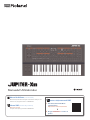 1
1
-
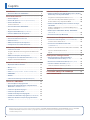 2
2
-
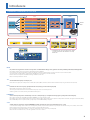 3
3
-
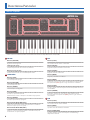 4
4
-
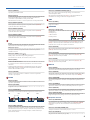 5
5
-
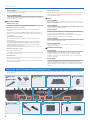 6
6
-
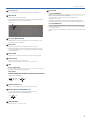 7
7
-
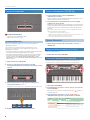 8
8
-
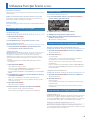 9
9
-
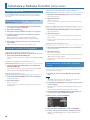 10
10
-
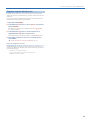 11
11
-
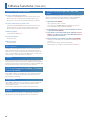 12
12
-
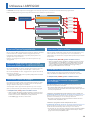 13
13
-
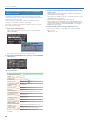 14
14
-
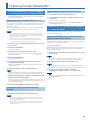 15
15
-
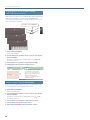 16
16
-
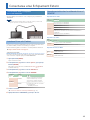 17
17
-
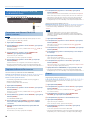 18
18
-
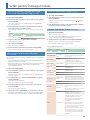 19
19
-
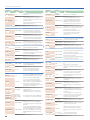 20
20
-
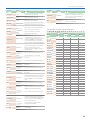 21
21
-
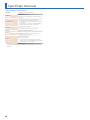 22
22
-
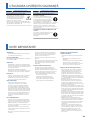 23
23
-
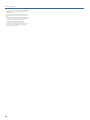 24
24
Roland JUPITER-Xm Manual de utilizare
- Categorie
- Pianele digitale
- Tip
- Manual de utilizare
Lucrări înrudite
-
Roland JUPITER-X Manual de utilizare
-
Roland JUPITER-Xm Manual de utilizare
-
Roland JUPITER-50 Manual de utilizare
-
Roland GAIA 2 Manualul proprietarului
-
Roland GO:KEYS Manual de utilizare
-
Roland Juno-Stage Manual de utilizare
-
Roland Fantom 8 Manual de utilizare
-
Roland JUNO-Gi Manual de utilizare
-
Roland SE-02 Manual de utilizare
-
Roland JUNO-DS Manual de utilizare